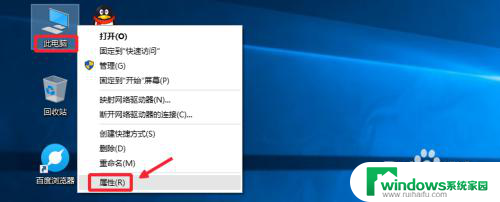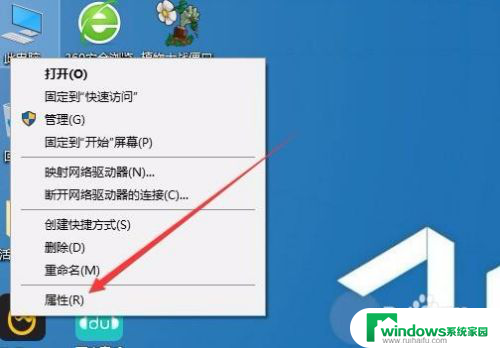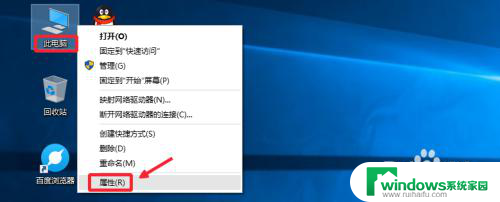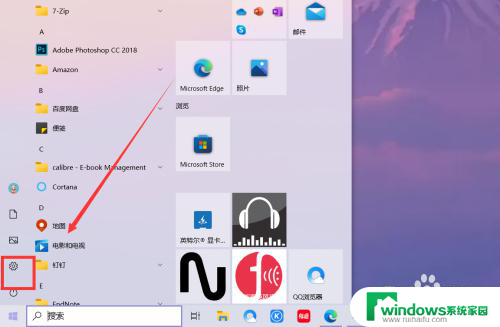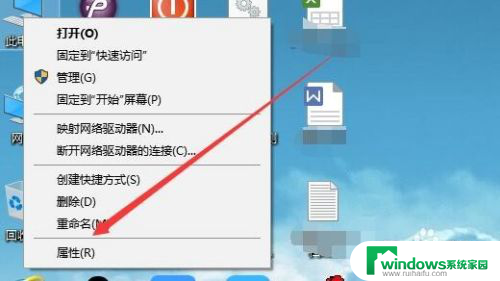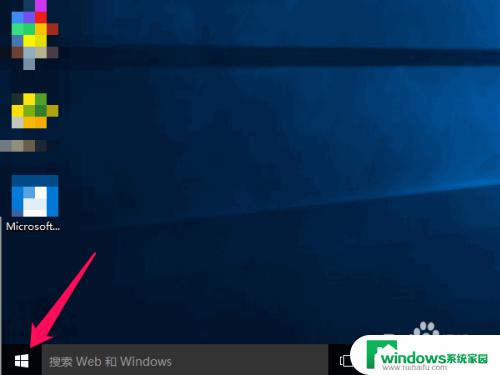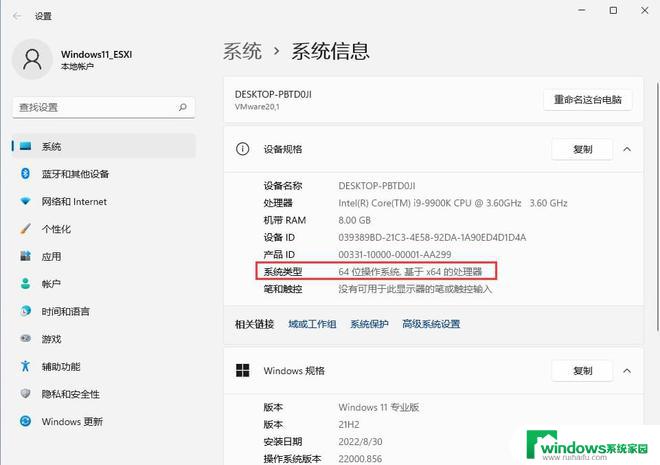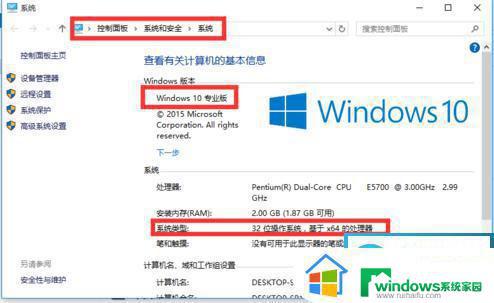win10查看32位还是64位 如何确定自己的Win10系统是32位还是64位
win10查看32位还是64位,如何确定自己的Windows 10系统是32位还是64位?对于许多电脑用户来说,这个问题可能会让他们感到困惑,了解自己的操作系统是32位还是64位非常重要,因为这将决定您能否安装某些软件和驱动程序,以及系统的性能和稳定性。幸运的是确定Windows 10系统的位数并不复杂,只需几个简单的步骤即可轻松找到答案。接下来我们将一起探索如何查看自己的Windows 10系统是32位还是64位的方法。
具体方法:
1.【方法一】在桌面的此电脑图标上,点击鼠标右键,选择属性打开。

2.这样在系统属性窗口中,可以简单的查看到自己系统的类型,如图所示。
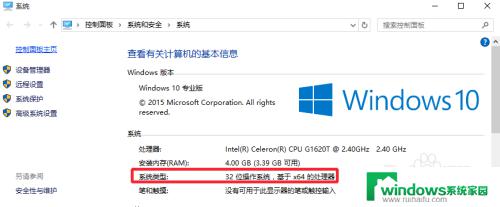
3.【方法二】在Windows10的开始菜单上点击右键,选择命令提示符打开。
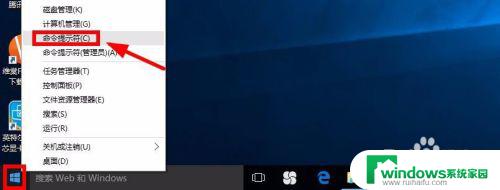
4.然后在命令提示符中输入命令systeminfo【系统信息】,然后回车运行命令。
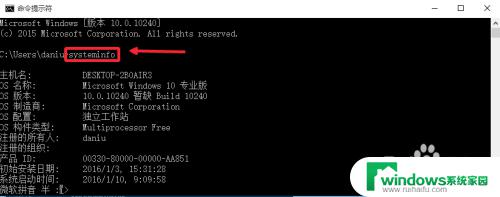
5.系统类型这里如果看到X86就是32位操作系统,X64显然是64位系统。如图
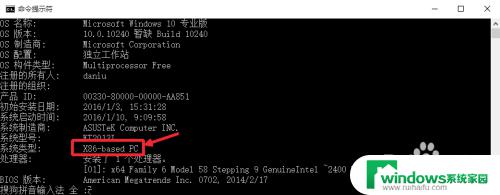
6.【方法三】按下键盘WIN+R打开运行,然后输入dxdiag命令确定。
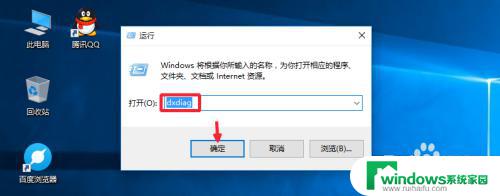
7.现在我们也可以在这里的界面中快速的查看到自己系统的位数类型。
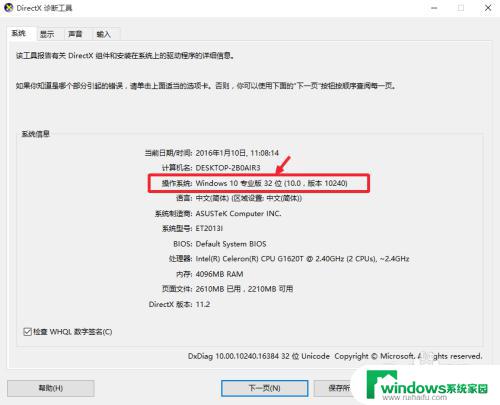
以上就是Win10查看32位和64位的全部内容,如果你遇到了这种问题,可以根据我的方法进行解决,希望这篇文章对你有所帮助。